Jak přidat rozšíření Chrome do prohlížeče Chromium Edge
Tipy A Triky Pro Android / / August 05, 2021
Společnost Microsoft minulý týden představila svůj nový prohlížeč Chromium Edge Browser pro uživatele Windows a Mac. I když se zaměřuje na uživatele na podnikové úrovni, běžní uživatelé mohou také použít nový prohlížeč. V nadcházejících dnech může Microsoft zavést prohlížeč spolu s aktualizací, která se ve výchozím nastavení stane prohlížečem uživatelů Windows 10.
Webový prohlížeč je však dnes nekompletní bez uživatelsky přívětivého rozšíření nebo pluginů. To platí pro všechny druhy webových prohlížečů. Když už mluvíme o pluginech, můžeme si nainstalovat rozšíření z Internetového obchodu Chrome do prohlížeče Chromium.? Je to velmi možné. V této příručce vám vysvětlíme jak přidat rozšíření prohlížeče Chrome do prohlížeče Chromium.
Jak přidat rozšíření Chrome do prohlížeče Chromium Edge
Ujistěte se, že rozšíření, která budete instalovat, jsou autentická. V dnešní době dostáváme mnoho spamových aplikací, které napadají systém a vytvářejí cestu pro malware. Někdy libovolná potenciálně spamová přípona replikuje své jméno pomocí jiného populárního pluginu se stejným názvem.
Mějte na paměti, že prohlížeč Chromium edge, o kterém zde mluvíme, je nejnovější stabilní vydání od společnosti Microsoft. V případě, že používáte beta verzi prohlížeče, stáhněte a nainstalujte stabilní verzi.
Přidání rozšíření pro Chrome
- Otevři tvůj Prohlížeč Microsoft Edge Chrome
- Klikněte na Nastavení [v pravém horním rohu]
- V rozevírací nabídce klikněte na Rozšíření
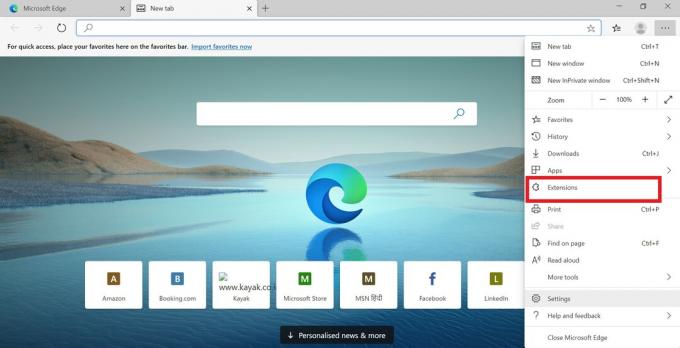
- Na další obrazovce vlevo dole by se měl zobrazit přepínač Povolit rozšíření z jiných zdrojů.
- Klepnutím na tento přepínač ji povolíte. Nyní byste měli vidět varovnou obrazovku
- Tato obrazovka vás v zásadě varuje, abyste neinstalovali rozšíření dostupná mimo obchod Microsoft.
- Protože potřebujeme nainstalovat z jakéhokoli obchodu na internetu, klikněte na Dovolit.
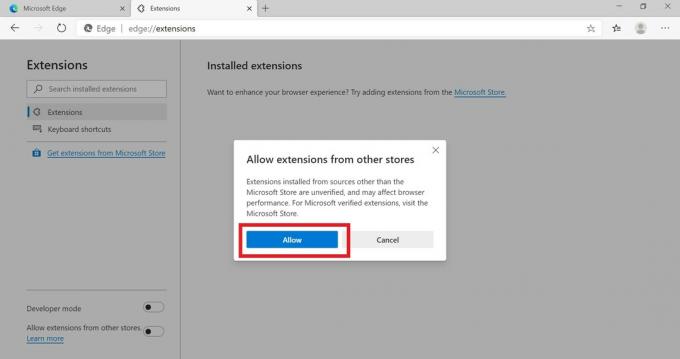
- Nyní přejděte do obchodu Google Chrome
- Najděte si jakékoli užitečné rozšíření. Klepněte na Přidat do Chromu kromě pluginu.
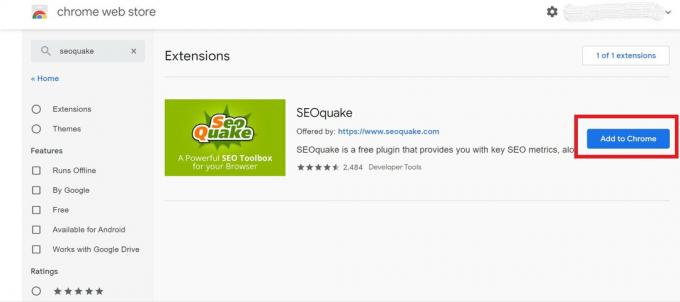
- Klikněte na Přidat příponu
To je vše. Bylo tak jednoduché přidat rozšíření prohlížeče Chrome do prohlížeče Microsoft Chromium Edge. Doufáme, že si můžete tuto příručku vyzkoušet a nainstalovat do svého prohlížeče libovolné své oblíbené rozšíření.
Mohlo by se vám také líbit,
- Jak zakázat odkaz Odeslat do vašich zařízení v prohlížeči Chrome
Swayam je profesionální tech blogger s magisterským studiem počítačových aplikací a má také zkušenosti s vývojem systému Android. Je oddaným obdivovatelem Stock Android OS. Kromě technologických blogů miluje hraní, cestování a hraní / výuku kytary.



![Stáhnout Září 2018 Zabezpečení pro Huawei P10 Lite [WAS-L21]](/f/a89464cb85f13ef7460e9c8966e99ec3.jpg?width=288&height=384)